【性能监控与问题诊断】:用System.Drawing.Common在Linux_Docker中打造高效图像处理应用
发布时间: 2024-12-25 07:21:54 阅读量: 5 订阅数: 6 


Linux/Docker 中使用 System.Drawing.Common 踩坑记录分享
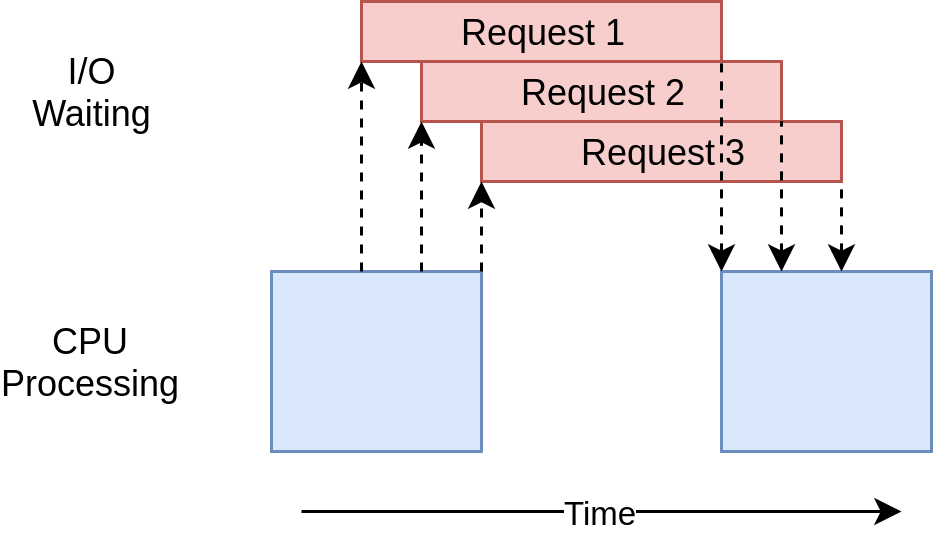
# 摘要
本文旨在全面介绍.NET跨平台图像处理库System.Drawing.Common,并探索其在不同场景下的应用。首先,文章提供了库的基础教程,涵盖图像处理的基础知识、库的安装和配置以及基本操作实践。深入分析了库的颜色处理、图形绘制、文本处理以及高级操作功能。接着,文章专注于Linux_Docker环境下性能监控与问题诊断,为开发者提供有效的监控工具、诊断方法和性能优化策略。最后,通过应用案例展示了实时图像处理和高级图像分析的具体实现,结合最佳实践和未来展望,为高效图像处理提供了指导。本文旨在为.NET开发者提供深入理解和运用System.Drawing.Common库的能力,促进其在图像处理领域的广泛应用。
# 关键字
System.Drawing.Common;图像处理;性能监控;问题诊断;Docker;最佳实践
参考资源链接:[Linux与Docker中安装libgdiplus以支持System.Drawing.Common](https://wenku.csdn.net/doc/6412b6ecbe7fbd1778d48750?spm=1055.2635.3001.10343)
# 1. System.Drawing.Common简介和应用场景
## 1.1 库的概述
`System.Drawing.Common` 是一个跨平台的.NET库,它提供了处理图像的基础功能。通过这个库,开发者可以在不同的操作系统中进行图像的加载、保存、绘制、转换和其他操作。这个库是基于.NET Core设计的,因此它被广泛应用于Windows、Linux和MacOS平台。
## 1.2 应用场景
该库适用于多种应用场景,包括但不限于网站的图像处理、跨平台桌面应用开发、服务器端的图像生成以及图像识别。特别地,对于需要快速构建图像处理功能的开发者来说,`System.Drawing.Common` 提供了丰富的方法集,使得在.NET Core应用中实现复杂图像处理任务变得更加简单。
```csharp
// 代码示例:加载一张图片并保存到另一个文件路径。
using (var image = Image.FromFile("source_image.jpg"))
{
image.Save("destination_image.jpg");
}
```
在上述代码中,我们使用 `Image.FromFile` 方法加载了一个图像,并使用 `Save` 方法将其保存到新的路径。这仅是该库提供的功能中很小的一部分。随着章节深入,我们将探讨更多高级应用场景和详细的实践操作。
# 2. System.Drawing.Common基础教程
## 2.1 图像处理基础知识
### 2.1.1 图像和像素的基本概念
在探讨图像处理之前,理解图像和像素的基本概念是至关重要的。图像可以被视为像素矩阵的集合,每个像素是图像在空间上的一个点,具有特定的颜色和亮度。在计算机中,颜色通常由红、绿、蓝(RGB)三个通道的不同强度组合来表示,这种表示方法称为RGB颜色模型。
例如,一个24位的彩色图像由三个8位的色彩通道组成,每个通道的值范围是0到255,它们共同定义了一个像素的颜色。RGB值(255, 0, 0)表示红色,(0, 255, 0)表示绿色,而(0, 0, 255)则表示蓝色。
像素的密度通常用DPI(每英寸点数)来衡量,DPI值越高,图像的细节越丰富,同时文件尺寸也会增大。
### 2.1.2 图像格式和存储方式
图像可以以不同的格式存储,常见的格式有JPEG、PNG、BMP和GIF等。不同的图像格式拥有各自的优缺点,比如JPEG格式广泛用于照片的存储,它通过压缩来减小文件大小,但压缩可能会导致质量损失。而PNG格式支持无损压缩并且通常用于网络图形,它支持透明度,但不支持CMYK色彩空间。
图像可以存储为有损或无损格式,有损压缩会丢弃一些图像信息,以达到更高效的压缩率,这通常用于网络上传输或存储空间受限的情况。无损压缩不会丢弃任何图像信息,适合需要完整保持原始数据的场合。
## 2.2 System.Drawing.Common库的安装和配置
### 2.2.1 安装System.Drawing.Common库
要开始使用`System.Drawing.Common`库,首先需要在项目中安装它。可以使用NuGet包管理器来安装这个库。对于.NET Core项目,可以通过在项目文件(.csproj)中添加下面的行来安装库:
```xml
<ItemGroup>
<PackageReference Include="System.Drawing.Common" Version="5.0.0" />
</ItemGroup>
```
之后,运行`dotnet restore`命令来安装依赖包。
### 2.2.2 Docker中的配置步骤
在Docker中配置`System.Drawing.Common`库需要确保运行Docker容器的操作系统有库的依赖项。Docker容器可以配置为使用基于.NET的官方镜像。以下是一个Dockerfile的示例,展示了如何设置一个.NET Core应用程序,它使用`System.Drawing.Common`库:
```Dockerfile
FROM mcr.microsoft.com/dotnet/aspnet:3.1-buster-slim AS base
WORKDIR /app
FROM mcr.microsoft.com/dotnet/sdk:3.1-buster-slim AS build
WORKDIR /src
COPY ["YourProjectName/YourProjectName.csproj", "YourProjectName/"]
RUN dotnet restore "YourProjectName/YourProjectName.csproj"
COPY . .
WORKDIR "/src/YourProjectName"
RUN dotnet build "YourProjectName.csproj" -c Release -o /app/build
FROM build AS publish
RUN dotnet publish "YourProjectName.csproj" -c Release -o /app/publish
FROM base AS final
WORKDIR /app
COPY --from=publish /app/publish .
ENTRYPOINT ["dotnet", "YourProjectName.dll"]
```
在上述Dockerfile中,通过安装.NET SDK并构建项目,确保了`System.Drawing.Common`被正确引用和包含在最终的镜像中。
## 2.3 图像处理基本操作实践
### 2.3.1 加载和保存图像
使用`System.Drawing.Common`加载和保存图像是一件简单的事情。通过下面的代码,你可以加载一个BMP文件并将其保存为PNG格式:
```csharp
using System.Drawing;
public class ImageProcessing
{
public void LoadAndSaveImage()
{
// 创建一个Image实例来加载文件
using (Image image = Image.FromFile("path/to/image.bmp"))
{
// 进行图像处理操作...
// 保存文件为新的格式
image.Save("path/to/new-image.png", System.Drawing.Imaging.ImageFormat.Png);
}
}
}
```
### 2.3.2 基本的图像变换操作
除了加载和保存,`System.Drawing.Common`还提供了各种图像变换操作,如旋转、缩放和裁剪。下面的示例展示了如何对图像进行简单的旋转操作:
```csharp
public void RotateImage()
{
using (Image originalImage = Image.FromFile("path/to/image.jpg"))
{
// 创建一个Bitmap实例,用于输出
using (Bitmap rotatedImage = new Bitmap(originalImage, originalImage.Width, originalImage.Height))
{
// 创建旋转的Matrix对象
using (Graphics g = Graphics.FromImage(rotatedImage))
{
// 设置旋转中心和角度
g.TranslateTransform(originalImage.Width / 2, originalImage.Height / 2);
g.RotateTransform(90);
g.TranslateTransform(-originalImage.Width / 2, -originalImage.Height / 2);
// 绘制原始图像到新的位图上
g.DrawImage(originalImage, new Point(0, 0));
}
// 保存旋转后的图像
rotatedImage.Save("path/to/rotated-image.jpg");
}
}
}
```
在这段代码中,我们首先加载了一张图像,然后创建了一个新的`Bitmap`实例。接着,我们创建了一个`Graphics`对象,利用它我们设置了旋转参数,并将旋转后的图像绘制到新的位图上。最后,我们保存了旋转后的图像到指定路径。
以上代码展示了如何在.NET环境中通过`System.Drawing.Common`库来处理图像,涵盖了从加载、保存到基本图像变换等操作。通过实际的编程实践,你可以更深入地理解这些操作的细节和性能影响。
通过本章节的介绍,我们逐步了解了图像处理的一些基础知识,包括像素和图像格式的理解,以及如何安装和配置`System.Drawing.Common`库。此外,我们通过实际的编码实践探索了图像的加载、保存和基本变换操作。这些基础知识和操作是进行更复杂图像处理任务的前提。接下来,我们将深入探讨颜色处理、绘制文本以及图像的高级编辑技巧。
# 3. 深度理解System.Drawing.Common库
## 3.1 图像的颜色处理
### 3.1.1 颜色模型简介
颜色模型是表示颜色的数学方法,它是计算机图像处理的基础。在图像处理中,颜色模型允许开发者以标准化的方式在不同的应用和设备之间交换颜色信息。常见的颜色模型包括RGB、CMYK和HSV等。
- RGB模型(Red-Green-Blue)是用于屏幕显示的颜色模型,它通过红、绿、蓝三种颜色的不同强度组合来生成其他颜色。
- CMYK模型(Cyan-Magenta-Yellow-Black)是主要用于印刷的颜色模型,它基于青色、品红色、黄色和黑色的减色原理。
- HSV模型(Hue-Saturation-Value)则是一种更接近人眼感知颜色的方式,它由色相(Hue)、饱和度(Saturation)和亮度(Value)三个参数组成。
了解不同颜色模型的特性和应用场景对于进行高效的颜色处理至关重要。
### 3.1.2 颜色处理实践
在使用System.Drawing.Common库进行颜色处理时,开发者可以轻松地在不同的颜色模型之间转换,以及对颜色进行操作和调整。
以下是一个使用System.Drawing.Common进行颜色处
0
0






